目前Win11的预览版已经开始推送给广大用户,新版系统的多窗口、多屏显示等功能也得到了加强,更加易用。多个桌面可以更好的管理系统进程,使电脑看起来更清晰,那么在Win11中该如何创建多个虚拟窗口?下面就和小编一起来学习一下Win11系统创建多个虚拟窗口的方法教程,希望大家会喜欢。
Win11系统创建多个虚拟窗口的方法:
在任务栏空白处点击鼠标右键,点击弹出的【任务栏设置】。
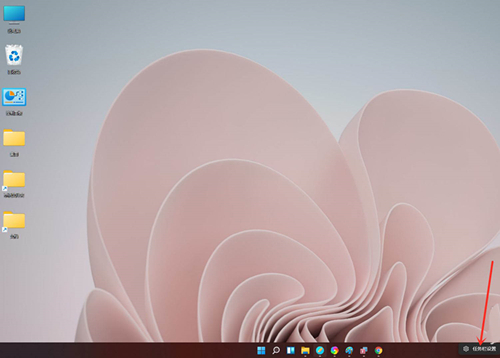
打开“任务视图”开关。
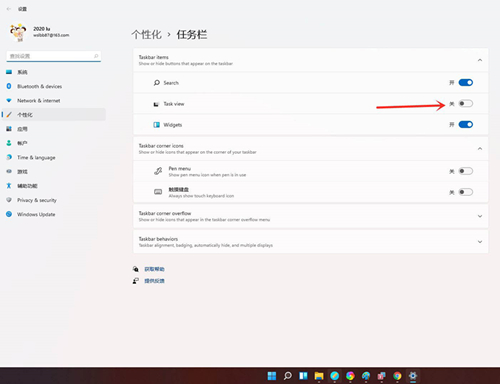
点击任务栏上的【任务视图】按钮。
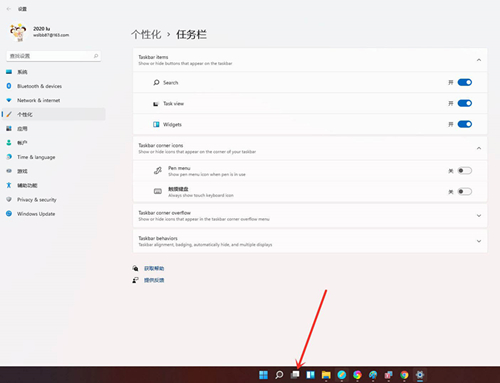
进入任务视图界面,点击【新建桌面】,即可新建一个虚拟桌面。
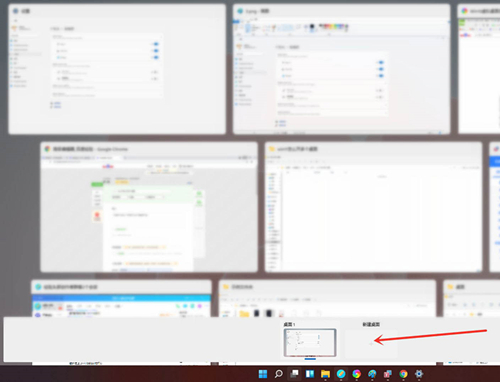
将光标放在“虚拟桌面”的缩略图上面,点击右上角【X】,即可关闭虚拟桌面。
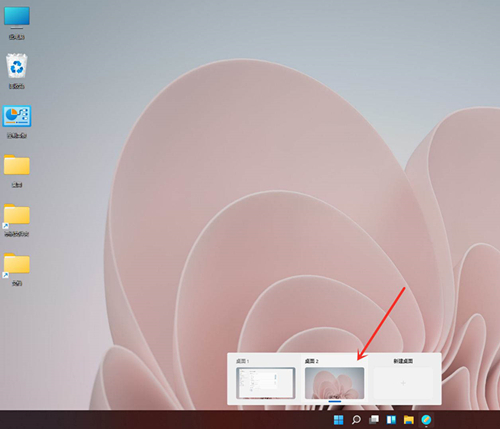
结果展示。
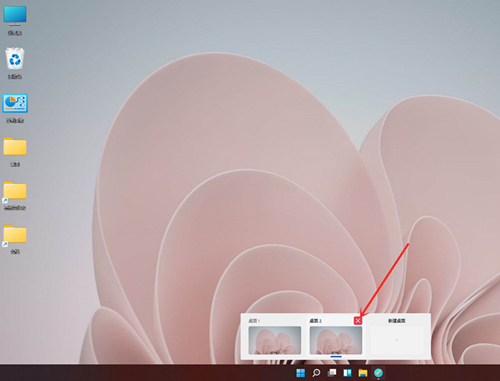
以上介绍的内容就是关于Win11系统创建多个虚拟窗口的具体操作方法,不知道大家学会了没有,如果你也遇到了这样的问题的话可以按照小编的方法自己尝试一下,希望可以帮助大家解决问题,谢谢!!!